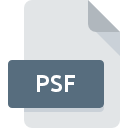
Extension de fichier PSF
Photoshop Proof Settings Format
-
DeveloperAdobe Systems
-
Category
-
Popularité3.1 (13 votes)
Qu'est-ce que le fichier PSF?
PSF est un fichier de paramètres utilisé par Adobe Photoshop. Les fichiers PSF stockent les paramètres d'imprimante du projet et sont utilisés pour prévisualiser l'image finale pour l'impression. Chaque projet Photoshop peut être associé à plusieurs fichiers PSF. Les fichiers PSF sont stockés par défaut dans le dossier /Adobe/Color/Proofing du répertoire AppData.
Épreuvage
L'épreuvage est un processus par lequel un projet graphique est imprimé (ou traité) et affiché avant l'impression finale (ou la publication) pour vérifier si tous les paramètres sont conformes aux spécifications. Les graphistes n'ont généralement pas accès à l'imprimante sur laquelle un projet donné sera imprimé et ne peuvent donc pas tester la version finale. Les fichiers PSF sont donc utilisés pour afficher comment une image donnée sera imprimée en utilisant les paramètres sélectionnés.
Programmes prenant en charge l'extension de fichier PSF
Les fichiers PSF peuvent être rencontrés sur toutes les plates-formes du système, y compris les appareils mobiles. Cependant, rien ne garantit que chacun d'eux les prendra en charge correctement.
Logiciels desservant le fichier PSF
Updated: 09/22/2022
Comment ouvrir un fichier PSF?
L'impossibilité d'ouvrir les fichiers avec l'extension PSF peut avoir différentes origines. Du côté positif, les problèmes les plus fréquemment rencontrés concernant Photoshop Proof Settings Format fichiers ne sont pas complexes. Dans la plupart des cas, ils peuvent être traités rapidement et efficacement sans l'assistance d'un spécialiste. Vous trouverez ci-dessous une liste de consignes qui vous aideront à identifier et à résoudre les problèmes liés aux fichiers.
Étape 1. Installez le logiciel Adobe Photoshop
 La raison la plus courante de tels problèmes est le manque d'applications appropriées prenant en charge les fichiers PSF installés sur le système. Ce problème peut être résolu en téléchargeant et en installant Adobe Photoshop ou un autre programme compatible, tel que PhotoStudio, XnView, Adobe Photoshop Elements. Vous trouverez ci-dessus une liste complète des programmes prenant en charge les fichiers PSF, classés selon les plates-formes système pour lesquelles ils sont disponibles. L'une des méthodes de téléchargement de logiciel les plus sans risque consiste à utiliser des liens fournis par des distributeurs officiels. Visitez le site Web Adobe Photoshop et téléchargez le programme d'installation.
La raison la plus courante de tels problèmes est le manque d'applications appropriées prenant en charge les fichiers PSF installés sur le système. Ce problème peut être résolu en téléchargeant et en installant Adobe Photoshop ou un autre programme compatible, tel que PhotoStudio, XnView, Adobe Photoshop Elements. Vous trouverez ci-dessus une liste complète des programmes prenant en charge les fichiers PSF, classés selon les plates-formes système pour lesquelles ils sont disponibles. L'une des méthodes de téléchargement de logiciel les plus sans risque consiste à utiliser des liens fournis par des distributeurs officiels. Visitez le site Web Adobe Photoshop et téléchargez le programme d'installation.
Étape 2. Vérifiez que vous avez la dernière version de Adobe Photoshop
 Si Adobe Photoshop est déjà installé sur vos systèmes et que les fichiers PSF ne sont toujours pas ouverts correctement, vérifiez si vous disposez de la version la plus récente du logiciel. Parfois, les développeurs de logiciels introduisent de nouveaux formats qui prennent déjà en charge les nouvelles versions de leurs applications. Si vous avez une ancienne version de Adobe Photoshop installée, il est possible que le format PSF ne soit pas pris en charge. Tous les formats de fichiers gérés correctement par les versions précédentes d'un programme donné devraient également pouvoir être ouverts avec Adobe Photoshop.
Si Adobe Photoshop est déjà installé sur vos systèmes et que les fichiers PSF ne sont toujours pas ouverts correctement, vérifiez si vous disposez de la version la plus récente du logiciel. Parfois, les développeurs de logiciels introduisent de nouveaux formats qui prennent déjà en charge les nouvelles versions de leurs applications. Si vous avez une ancienne version de Adobe Photoshop installée, il est possible que le format PSF ne soit pas pris en charge. Tous les formats de fichiers gérés correctement par les versions précédentes d'un programme donné devraient également pouvoir être ouverts avec Adobe Photoshop.
Étape 3. Attribuez Adobe Photoshop à fichiers PSF
Si le problème n'a pas été résolu à l'étape précédente, vous devez associer les fichiers PSF à la dernière version de Adobe Photoshop que vous avez installée sur votre appareil. La méthode est assez simple et varie peu d'un système d'exploitation à l'autre.

La procédure pour changer le programme par défaut dans Windows
- Cliquez avec le bouton droit sur le fichier PSF et choisissez option.
- Cliquez sur , puis sélectionnez l'option .
- Enfin, sélectionnez , pointez sur le dossier où est installé Adobe Photoshop, cochez la case Toujours utiliser ce programme pour ouvrir les fichiers PSF et conformez votre sélec tion en cliquant sur le bouton

La procédure pour changer le programme par défaut dans Mac OS
- Dans le menu déroulant, accessible en cliquant sur le fichier avec l'extension PSF, sélectionnez
- Passez à la section . S'il est fermé, cliquez sur le titre pour accéder aux options disponibles.
- Sélectionnez le logiciel approprié et enregistrez vos paramètres en cliquant sur
- Une fenêtre de message devrait apparaître pour vous informer que cette modification sera appliquée à tous les fichiers avec l'extension PSF. En cliquant sur vous confirmez votre sélection.
Étape 4. Recherchez les erreurs dans le fichier PSF
Si vous avez suivi les instructions des étapes précédentes et que le problème n'est toujours pas résolu, vous devez vérifier le fichier PSF en question. Il est probable que le fichier est corrompu et donc inaccessible.

1. Recherchez dans le fichier PSF la présence de virus ou de logiciels malveillants.
Si le fichier est infecté, le logiciel malveillant qui réside dans le fichier PSF empêche toute tentative de l'ouvrir. Analysez immédiatement le fichier à l’aide d’un antivirus ou de l’ensemble du système pour vous assurer que tout le système est sécurisé. Si le fichier PSF est effectivement infecté, suivez les instructions ci-dessous.
2. Vérifiez que la structure du fichier PSF est intacte
Avez-vous reçu le fichier PSF en question d'une personne différente? Demandez-lui de l'envoyer une fois de plus. Il est possible que le fichier n'ait pas été correctement copié dans un stockage de données et qu'il soit incomplet et ne puisse donc pas être ouvert. Il se peut que le processus de téléchargement du fichier avec l'extension PSF ait été interrompu et que les données du fichier soient défectueuses. Téléchargez à nouveau le fichier à partir de la même source.
3. Assurez-vous d'avoir les droits d'accès appropriés
Il est possible que le fichier en question ne soit accessible qu'aux utilisateurs disposant de privilèges système suffisants. Basculez vers un compte disposant des privilèges requis et essayez de rouvrir le fichier Photoshop Proof Settings Format.
4. Assurez-vous que le système dispose de suffisamment de ressources pour exécuter Adobe Photoshop
Les systèmes d'exploitation peuvent noter suffisamment de ressources libres pour exécuter l'application prenant en charge les fichiers PSF. Fermez tous les programmes en cours et essayez d’ouvrir le fichier PSF.
5. Vérifiez si vous disposez des dernières mises à jour du système d'exploitation et des pilotes.
Un système à jour et les pilotes pas seulement pour rendre votre ordinateur plus sécurisé, mais peuvent également résoudre les problèmes avec le fichier Photoshop Proof Settings Format. Des pilotes ou des logiciels obsolètes peuvent avoir entraîné l'impossibilité d'utiliser un périphérique nécessaire pour gérer les fichiers PSF.
Voulez-vous aider?
Si vous disposez des renseignements complémentaires concernant le fichier PSF nous serons reconnaissants de votre partage de ce savoir avec les utilisateurs de notre service. Utilisez le formulaire qui se trouve ici et envoyez-nous les renseignements sur le fichier PSF.

 Windows
Windows 



 MAC OS
MAC OS 